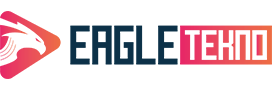Günümüzde veri aktarımının birçok yöntemi olsa da, güvenli ve problemsiz veri taşıma isteyenler hala USB bellekleri tercih etmektedir. Bu güvenli veri aktarımında bazen hatalar oluşabilmektedir. Bu makalemizde, USB bellek ile veri aktarmak isteyenlerin sıkça karşılaştığı “Flash Bellek Biçimlendirme Hatası Nasıl Çözülür?” sorusunu ele alıyoruz.
Flash Bellek Biçimlendirme Hatasının Nedenleri ve Çözümleri
Flash bellek biçimlendirme hatası, Windows’ta genellikle “Windows biçimlendirmeyi tamamlayamadı” şeklinde belirir. Bu hatanın çözümü için öncelikle diskin doğru şekilde bağlanıp bağlanmadığını ve sürücünün salt okunur olmadığından emin olmanız gerekmektedir. Hatanın nedenleri arasında virüs bulaşması, bozuk sektörler, fiziksel hasar ve dosya sistemi çökmesi bulunmaktadır.
- Dosyanın Salt Okunur Olmadığına Emin OlunWindows biçimlendirmeyi tamamlayamadı hatası, bazen kullanılan aygıtla ilgili değil, depolanan veya aktarılmak istenen dosyanın salt okunur olması nedeniyle alınabilir. Bu durumu düzeltmek için şu adımları takip edin:
- Dosya veya klasöre sağ tıklayın ve “Özellikler” butonuna tıklayın.
- Açılan “Dosya Özellikleri” penceresinde “Genel” sekmesinde “Öznitelikler” menüsünde “Salt Okunur” seçeneğinin yanındaki işareti kaldırın.
- USB Bellekte Virüs Taraması YapınUSB bellekler, virüs taşıyabilme riski nedeniyle biçimlendirme hatası almanıza neden olabilir. Bu durumu çözmek için antivirüs programıyla bir tarama gerçekleştirin. Eğer antivirüs programınız yoksa, Windows 10’da yerleşik gelen Windows Defender ile virüs taraması yapabilirsiniz.
- Diskpart Komutu ile Çözüm DeneyinBu yöntem biraz karmaşık olsa da, bilinen en kesin çözümlerden biridir. İşte adımları:
- Bilgisayara bağlı olan ilgili aygıtı kontrol edin.
- “Komut İstemi”ni açın ve “diskpart” komutunu yazın.
- Diskpart penceresinde “list disk” yazarak ilgili diski bulun.
- “select diskadi komutunu yazarak ilgili diski seçin (diskadi işlem yapılmak istenen diskin adı olmalıdır).
- “attributes disk” komutu ile diski kontrol edin. Eğer “Current Read-Only State: Yes” şeklinde görünüyorsa, bunu değiştirmeniz gerekmektedir.”attributes disk clear readonly” komutunu yazarak salt okunur özelliğini kaldırın.
Kayıt Defterini Kontrol Edin
Eğer sadece tek bir bilgisayarda flash bellek biçimlendirme hatası alıyorsanız, Kayıt Defteri ayarlarını kontrol etmeniz gerekebilir. Bu ayarı kontrol etmek için şu adımları takip edin:
- “Başlat Menüsü”nden “Kayıt Defteri”ni açın veya klavyede “Windows + R” tuşlarına basarak “Çalıştır” ekranında “regedit” yazın.
- Açılan “Kayıt Defteri” penceresinde sol taraftaki menüden “HKEY_LOCAL_MACHINE \ SYSTEM \ CurrentControlSet \ Control \ StorageDevicePolicies” yoluna gidin ve “WriteProtection” anahtarını bulun ve çift tıklayın.
Açılan pencerede “Değer Verisi” kısmını “0” olarak değiştirin.Bu makalemizde, Flash Bellek Biçimlendirme Hatası Nasıl Çözülür? sorusuna dair alternatif çözümleri sizlerle paylaştık. Umarız bu yöntemler sorununuzu çözmeye yardımcı olur. Sormak istediğiniz her şey ve önerileriniz için sitemize yorum bırakabilirsiniz. Unutmayın, sorunlarınızı ve deneyimlerinizi paylaşarak başkalarına da yardımcı olabilirsiniz.